Как да синхронизирате вашия iPhone или iPod Touch в Ubuntu
Подвижен Linux Ubuntu ябълка Iphone Йос / / March 18, 2020
Последна актуализация на

Този урок е част от нашата жизненоважна серия, което прави така, че можете да използвате Ubuntu за ежедневните си компютърни нужди, без да подскачате напред и назад между Linux и Windows или OS X.
За много непоколебими, професионални или ежедневни технологии потребители, работният плот служи като център и докинг станция за техните мобилни устройства. Доскоро липсата на поддръжка на смартфони и / или MP3 плейъри беше една от най-големите бариери пред пълноценното възприемане на Linux. С най-новите версии на Ubuntu, това вече не е проблем. Можете да използвате Ubuntu за синхронизиране на вашия iPhone и други iOS устройства в Linux, което ви дава още една убедителна причина да целунете iTunes сбогом.
Прочетете, за да научите как да добавяте и премахвате песни, подкасти и плейлисти към вашия iPhone в Linux.
Актуализиране на Libimobiledevice
Магията, която прави възможно синхронизирането на iPhone в Ubuntu, е софтуерна библиотека, наречена libimobiledevice
За целта ще трябва да добавите PPA на програмиста (Личен архив на пакети). Това може да стане в Терминал.
Забележка: Тази стъпка е необходима, ако получите съобщение за грешка:
IPhone_ org.freedesktop не може да се монтира. DBUS. Грешка. NoReply DBus грешка: СЪОБЩЕНИЕТО НЕ ПОЛУЧАВА ОТГОВОРА (ВРЕМЕ НА СЪОБЩЕНИЕ ОТ АВТОБУСА)
когато се опитате да монтирате вашия iPhone. Въпреки че можете или не можете да получите това съобщение, добре е да попълните този раздел, така че да сте готови за следващата актуализация на iOS / libimobiledevice.
Първа стъпка
Стартирайте терминала. Намерете го в Приложения> Аксесоари.
Стъпка втора
Тип: sudo add-apt-repository ppa: pmcenery / ppa
Когато бъдете подканени, въведете вашата парола.
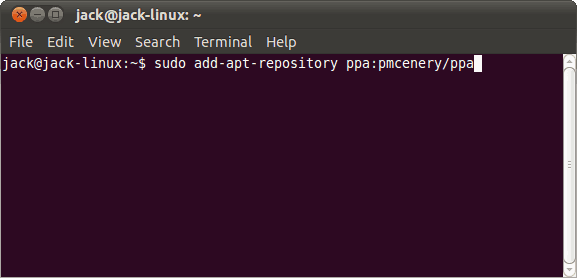
Това ще добави Launchpad PPA за Paul McEnery (разработчикът на libimobiledevice), което ви позволява да актуализирате своя съществуващ пакет libimobiledevice с помощта на apt-get.
Стъпка трета
Тип: sudo apt-get update
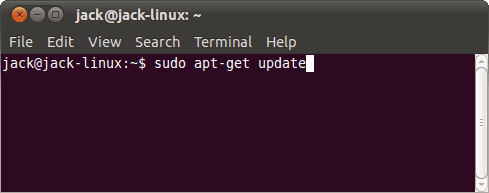
Това ще актуализира индекса на пакета ви, включително току-що добавения PPA.
Стъпка четвърта
Тип: sudo apt-get dist-upgrade
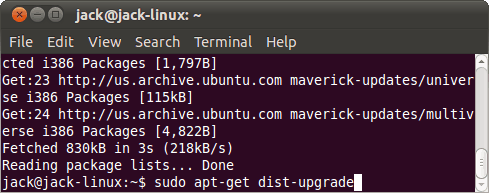
Това ще надстрои libimobiledevice до текущата ви версия.
Синхронизиране на вашия iPhone в Rhythmbox
На този етап трябва да можете да включите вашия iPhone чрез USB и да го синхронизирате с всяка музикална библиотека в Ubuntu. За сега нека разгледаме музикалния плейър по подразбиране: Rhythmbox.
Забележка: За този урок просто ще изследваме голите основни положения на Rhythmbox. Ще отидем по-задълбочено с Rhythmbox и други музикални плейъри на Ubuntu в по-късните groovyPosts.
Ръчно управление на песни и подкасти на вашия iPhone
Точно както при iTunes, имате възможност да добавяте песни и подкасти една по една на вашия iPhone или да синхронизирате библиотеката си автоматично. Ето как да направите първото:
Първа стъпка
хвърлям Rhythmbox. Намерете го в Приложения> Звук и видео> Музикален плейър Rhythmbox.
Стъпка втора
Свържете вашия iPhone чрез USB. Ще се появи под устройства.
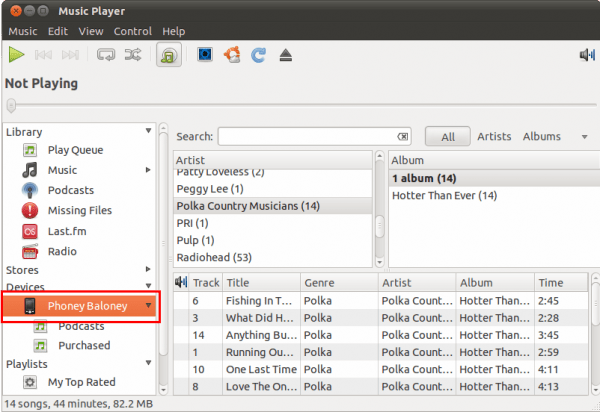
Стъпка трета
Кликнетемузика в библиотеката на вашия компютър Търсете песни, които да добавите към вашия iPhone. Синхронизирайте ги с вашия iPhone от Плъзгане и пускане върху иконата на вашия iPhone под устройства.
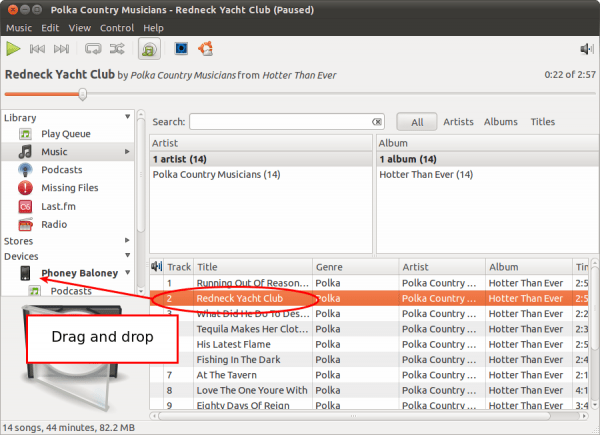
Можете също да копирате песни от вашия iPhone на вашия компютър от Плъзгане и пускане ги от вашия iPhone в библиотеката ви. (Вземи това качи!).
Стъпка четвърта
За да добавите подкасти, направете точно същото, с изключение на Подкастове раздел на вашата библиотека.
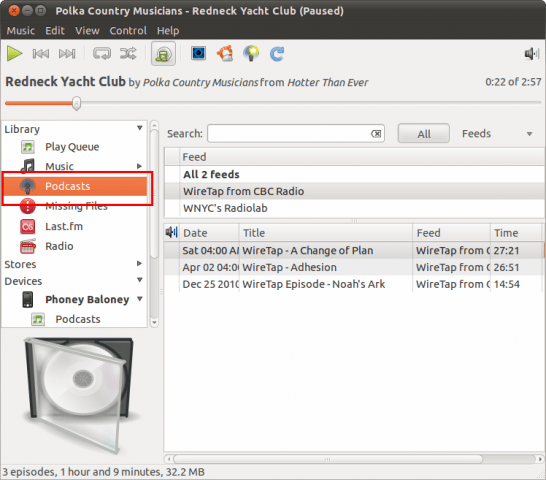
Стъпка пета
За да изтриете съдържание от вашия iPhone, Кликнете с десния бутон песен и изберете Изтрий.
Автоматично синхронизиране на вашия iPhone в Rhythmbox
Автоматичното синхронизиране на вашия iPhone ще запази локалната ви библиотека или избрани няколко плейлиста и музикалната библиотека на вашия iPhone. Както при iTunes, това означава, че ще изтрие съдържание от вашия iPhone, което не съществува във вашия местен компютър - затова се уверете, че имате всичко архивирано локално, преди да синхронизирате iPhone автоматично за първи път.
Първа стъпка
С вашия iPhone свързан, Кликнете с десния бутон иконата му под Устройства и изберете Синхронизиране с библиотека. Не се притеснявайте - ще имате шанс да настроите предпочитанията си, преди нещо да бъде изтрито.
Стъпка втора
Изберете дали искате да синхронизирате вашата музика, вашите подкасти или и двете. Можете да разширите някоя от тези опции, за да изберете конкретни емисии на подкаст или плейлисти за синхронизиране.
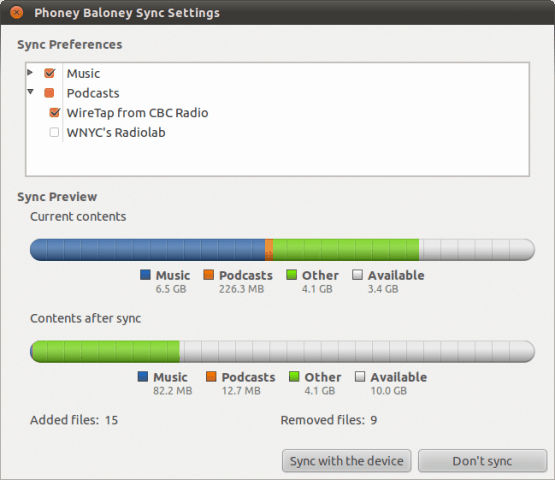
Стъпка трета
Обърнете внимателно колко файлове ще бъдат премахнати. Rhythmbox ще ви даде разбивка за това как вашето пространство за съхранение ще бъде използвано преди и след. Ако има премахнато повече съдържание, отколкото очаквахте, може да искате да прегледате избора си.
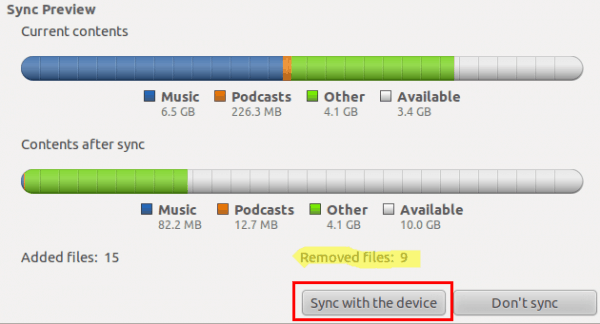
Ако нямате трепет относно това какво ще се добави или премахне от вашия iPhone, продължете напред и Кликнете Синхронизирайте с устройството. Сега, когато включите вашия iPhone, Rhythmbox автоматично ще синхронизира вашите песни в съответствие с тези настройки.
заключение
Libimobiledevices и Rhythmbox ви позволяват да извършвате основно синхронизиране на музика и подкасти към вашия iPhone. Очевидно тук има някои ограничения. Не можете да правите приложения или нещо друго, което се занимава със собствени услуги на Apple, като iTunes или Apple App Store. Освен това не можете да управлявате контакти с Rhythmbox, както можете с iTunes. Но за ежедневно синхронизиране и добавяне / премахване на песни и подкасти, Rhythmbox е повече от достатъчно. Добрата новина е, че Ubuntu сериозно се занимава с поддръжката на мобилни устройства и смартфони. Има няколко приложения, които използват облачните услуги Mobile One за стрийминг на съдържание на вашия телефон (подобно на Amazon Cloud Player и SugarSync) и синхронизиране на вашите контакти. Това обаче са платени приложения - за тях ще говорим по-късно.
Засега, благодарение на тази вградена поддръжка на iPhone в Ubuntu, има една по-малка причина да стартирате отново в OS X или Windows. И за всеки, който се опитва да работи с Linux на пълен работен ден, това е много тежко нещо.



